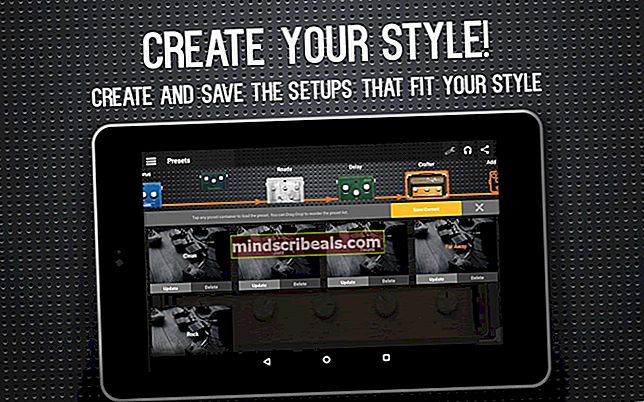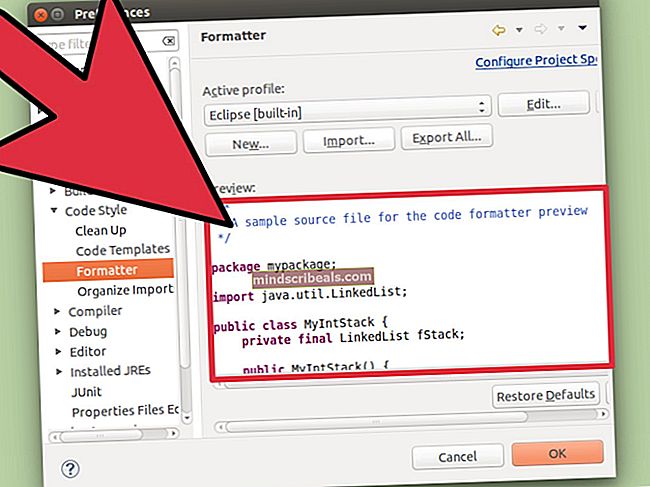Jak ovládat Plex s Alexou
Plex je server médií, který vám umožňuje organizovat video, zvuk a fotografie z vašich sbírek a online služeb a umožnit tak hráči přístup a streamování obsahu. Pomocí hlasového příkazu můžete Plex snadno ovládat různými způsoby bez použití rukou, díky funkci podpory Alexa. To vám umožní ušetřit čas a ušetřit stres z nutnosti používat dálkový ovladač nebo myš k ovládání.

Proto je potřeba ovládat Plex pomocí Amazon Alexa. Díky tomu můžete na svých zařízeních začít přehrávat své oblíbené televizní pořady, hudbu a filmy, a to vše pomocí hlasových příkazů. Můžete například pohodlně požádat Alexu, aby požádala Plex o přehrání filmu podle vašeho výběru, aniž byste museli hýbat o palec nebo používat dálkové ovládání. Pojďme si tedy projít tuto příručku, která obsahuje všechny kroky, které potřebujete k povolení hlasového ovládání Alexa na Plexu.
Nejpozoruhodnější je, že budete potřebovat zařízení kompatibilní s platformou hlasového asistenta Amazon Alexa. Budete také potřebovat dovednosti Plex z obchodu Amazon Skill Store a širokou škálu aplikací Plex. Tyto funkce vám umožní snadné ovládání Plex hlasovým ovládáním.
Zařízení s podporou Alexa
Jedná se o zařízení kompatibilní s digitálním asistentem Alexa. To je pro hlasové ovládání Plex nutné. Mezi tato zařízení tedy patří:
- Amazon Echo
- Amazon Echo Dot
- Amazon Echo Show
- Amazon Echo Spot
- Amazon Echo Plus
- Amazon Echo Tap
- Amazon Echo Look
- Amazon Fire Tablet
- Amazon Fire TV (pouze USA)
- Existují také reproduktory podporující Alexa od jiných dodavatelů, např. Sonos One, JBL Link 20, Sonos Beam, Bose Home 500 atd
Amazon Skill Store
Kromě toho budete potřebovat dovednost Plex z obchodu Amazon Skill Store. Plex Skill je však k dispozici pouze v následujících obchodech Amazon Skill Stores:
- NÁS
- Spojené království
- Austrálie
- Kanada
- Německo
- Indie
Podporované aplikace Plex
Kromě toho budete potřebovat několik podporovaných aplikací Plex. Chcete-li používat aplikace s Alexou, musíte se ujistit, že jsou přihlášeni k vašemu účtu Plex a jsou aktivní a běží na zařízení. Tyto podporované aplikace Plex zahrnují následující:
- Amazon Fire TV
- Android TV
- Mobilní zařízení Android
- Apple TV
- Chromecast
- iOS
- PlayStation 4
- Plex Media Player
- Plex Web App
- Roku
- Samsung Smart Hub
- Chytré televizory (novější modely)
- Windows / Windows Phone
- Xbox One
Povolit vzdálený přístup
Musíte zajistit, aby byl server Plex Media Server přístupný, aby jej mohla Alexa ovládat. Abyste toho dosáhli, budete muset serveru povolit vzdálený přístup. Postupujte podle níže uvedených kroků:
- Přejít na Plex Web App pro přístup k Plex Server.
- Klikněte na Nastavení ikona v horní části obrazovky.
- Vybrat Vzdálený přístup možnost z postranního panelu.
- Nyní klikněte na Povolit vzdálený přístup.

Jakmile je vzdálený přístup povolen, můžete si nyní užít špičkové služby hlasového ovládání Amazon Alexa.
Propojte Plex s Alexou
Abyste mohli ovládat Plex pomocí digitálního asistenta Alexa, musíte povolit Plex Skill ve službě hlasového ovládání Alexa od Amazonu. K dosažení tohoto cíle budete potřebovat aplikaci Alexa pro vaše mobilní zařízení nebo webovou aplikaci Alexa, která vám umožní přihlásit se a provést nastavení. S těmito budete moci propojit účet Plex s Alexou.
Aplikace Amazon Alexa je k dispozici pro zařízení iOS i Android. Aplikaci si tedy můžete stáhnout a nainstalovat z obchodu Google Play nebo App Store. Chcete-li stáhnout aplikaci Amazon Alexa, postupujte podle níže uvedených kroků.
Pro uživatele iOS:
- Ve svém zařízení iOS přejděte na Obchod s aplikacemi.
- Hledat Amazon Alexa aplikace ve vyhledávacím panelu.
- Klikněte na Dostat k instalaci aplikace do vašeho zařízení.

Pro uživatele Androidu:
- Jít do Obchod Google Play zapnutý zařízení Android.
- Klepněte na kartu vyhledávání a vyhledejte Amazon Alexa aplikace.
- Klepněte na Nainstalujte.

Chcete-li povolit Plex Skill, budete muset postupovat podle následujících kroků:
- Otevři Aplikace Amazon Alexa na vašem mobilním zařízení nebo Alexa webová aplikace.
- Klikněte na ikona nabídky v levém horním rohu obrazovky.
- Vybrat Dovednosti a hry v nabídce postranního panelu.
- Vyhledávání pro Plex do vyhledávací lišty a vyberte Plex dovednost z výsledků.
- Klikněte na Umožnit K ověření účtu Plex se budete muset přihlásit.

6. Nakonec klikněte na ikonu Povolit tlačítko pro propojení vašeho Plex účet do Alexa Skill.

Výběr mediálního serveru k použití
Nyní, když jste úspěšně propojili svůj účet Plex s dovedností Alexa, můžete nyní nastavit použití mediálního serveru tak, že řeknete dovednosti Plex, který Plex Media Server má použít. Jediné, co musíte udělat, je vyslovit povel Alexa ke komunikaci s Plex. Můžete například říci; Požádejte Plex o změnu mého serveru. Získáte tak seznam serverů přidružených k vašemu účtu Plex, ze kterého vyberete požadovaný server, a bude nastaven jako výchozí server.

Pokud je však k dispozici pouze jeden server Plex Media Server, Alexa rozpozná, že existuje pouze jeden server, a proto jej automaticky nastaví jako výchozí server. Na druhé straně můžete také požádat Alexu, aby přímo změnila server Plex Media Server pomocí názvu serveru. Můžete například říci: Požádejte Plex, aby změnil můj server na Excentrický.
Výběr Plex Player k použití
Dále budete muset vybrat Plex Player, který chcete použít. Toto je poslední krok k přípravě ovládání Plex s Amazon Alexa. Vybraný přehrávač Plex bude nastaven na výchozí hodnotu a k dosažení tohoto cíle je třeba provést hlasový příkaz Alexa požádat Plex o změnu mého hráče.

Získáte tak seznam všech dostupných hráčů, ze kterých si můžete vybrat hráče, kterého chcete nastavit jako výchozího. Pokud tedy znáte jméno hráče podle vašeho výběru, můžete říci: Alexo,požádat Plex, aby změnil můj přehrávač na Android TV. Pamatujte, že výchozího hráče budete moci kdykoli změnit.
Nyní, po výše uvedených krocích, budete v dobré pozici pro snadné ovládání Plex hlasovým ovládáním Alexa. Nyní si můžete užít pohodlí a skvělý zážitek, který přináší integrace Plex s Amazon Alexa. navíc toho můžete získat více interakcí s Alexou pomocí hlasových příkazů.
Hlasové příkazy na Plexu
Se zapnutou funkcí Plex Alexa Skill můžete snadno ovládat Plex několika hlasovými příkazy. Před vyslovením příkazu musíte začít slovy „Alexa, zeptejte se Plexe…“ nebo „Alexa, řekněte Plexe…“ a poté příkazem, který chcete použít. Používá se obrovské množství hlasových příkazů a níže uvádíme několik příkladů hlasových příkazů, které vám poskytujeme.
Pro ovládání hráče
Požádejte Plex o přehrávání / pozastavení / obnovení / zastavení / další / předchozí
Pro konkrétní obsah
Požádejte Plex o přehrávání / spuštění (film / název pořadu)
Zeptejte se Plexe, který bych chtěl sledovat (Název filmu)
Pro navrhovaný obsah
Zeptejte se Plex, můžete mi dát návrh / doporučení
Zeptejte se Plexe, co je dobré?